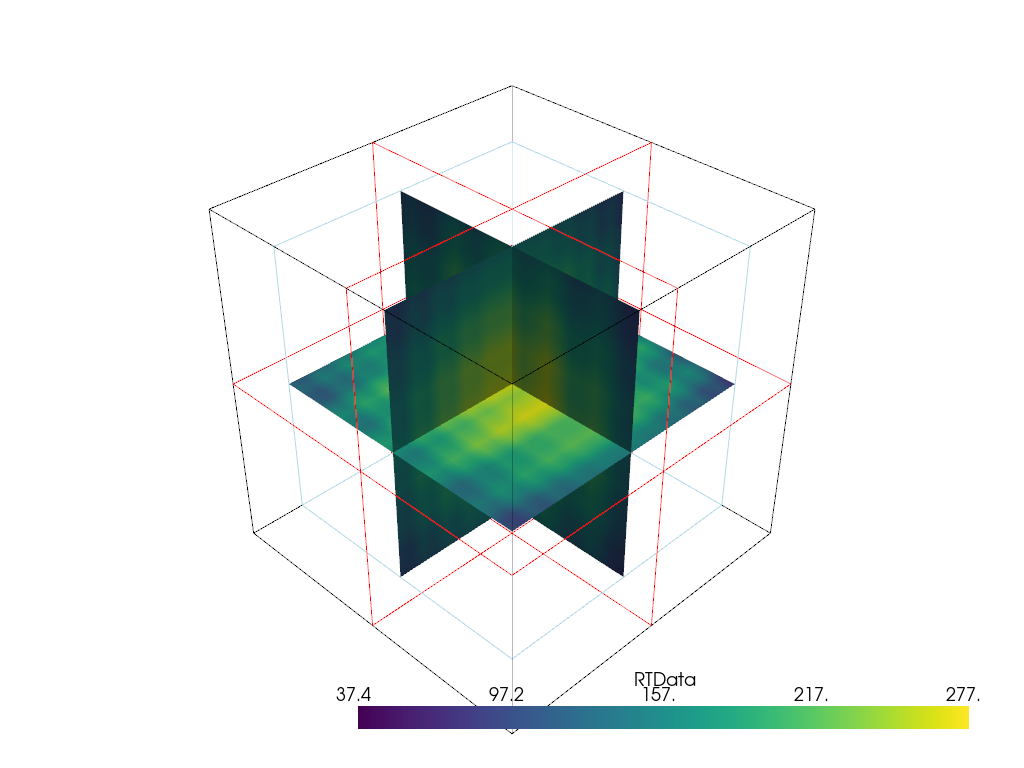pyvista.plotting.widgets.WidgetHelper.add_mesh_slice_orthogonal#
- WidgetHelper.add_mesh_slice_orthogonal(
- mesh,
- generate_triangles: bool = False,
- widget_color=None,
- tubing: bool = False,
- interaction_event: pyvista.InteractionEventType = 'end',
- **kwargs,
3つのインタラクティブな平面でメッシュをスライスします.
直交スライス用の3つのインタラクティブな平面スライスウィジェットを各デカルト軸に沿って追加します.
- パラメータ:
- mesh :
pyvista.DataSetかvtk.vtkAlgorithmpyvista.DataSet か vtk.vtkAlgorithm シーンに追加する入力データセットと,当該メッシュを生成する閾値やアルゴリズム.
- generate_trianglesbool,
optional これが有効な場合(デフォルトで
False),出力は3角形になります.それ以外の場合,出力は交差ポリゴンになります.- widget_color
ColorLike,optional ウィジェットの色.文字列,RGB配列,または16進数の色文字列のいずれかです. 例えば
color='white'color='w'color=[1.0, 1.0, 1.0]color='#FFFFFF'
- tubingbool,
optional When using an implicit plane widget, this controls whether or not tubing is shown around the plane's boundaries.
- interaction_event
InteractionEventType,optional コールバックのトリガーに使用するVTKインタラクションイベントです.文字列
'start','end', `` always'`` またはvtk.vtkCommand.EventIdsを受け付けます.- **kwargs
dict,optional All additional keyword arguments are passed to
pyvista.Plotter.add_mesh()to control how the mesh is displayed.
- mesh :
- 戻り値:
listvtk.vtkActor(s)のリストです.
例
メッシュの各直交軸に沿ってスライスされた平面をインタラクティブに表示します.
>>> import pyvista as pv >>> pl = pv.Plotter() >>> mesh = pv.Wavelet() >>> _ = pl.add_mesh(mesh.outline()) >>> _ = pl.add_mesh_slice_orthogonal(mesh) >>> pl.show()